Uporabite Skrij mojo e -pošto, da zaščitite svojo zasebnost v iOS 15 in macOS Monterey
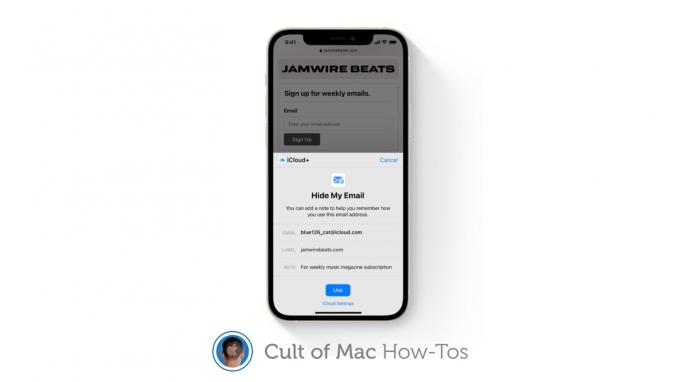
Slika: Apple/Cult of Mac
iCloud+ vam omogoča, da skrijete svoj e -poštni naslov pri izpolnjevanju spletnih obrazcev in prijavi na glasila iOS 15, iPadOS 15, in macOS Monterey. Evo, kako aktivirati in uporabiti novo funkcijo Skrij mojo e -pošto.
Skrij moj e -poštni naslov je ena od številnih funkcij Zasebni rele iCloud - zasnovan za boljšo zaščito vaše zasebnosti pri brskanju po spletu. Je del iCloud+ in deluje v nastavitvah pošte, brskalnika Safari in iCloud.
Funkcija ustvarja edinstvene naključne e -poštne naslove, ki jih lahko uporabite pri izpolnjevanju obrazcev in prijavi na glasila. E -poštna sporočila, poslana nanj, se posredujejo v vaš osebni nabiralnik, ne da bi pri tem razkrili vaš pravi naslov.
Kako nastaviti Skrij mojo e -pošto
Preden omogočite Skrij mojo e -pošto, se morate najprej prijaviti za plačljivo naročnino na iCloud+. Cene se začnejo pri samo 0,99 USD na mesec, in če že plačujete za shrambo iCloud, imate iCloud+ že brez dodatnih stroškov.
Ko imate račun iCloud+, sledite tem korakom, da omogočite Skrij mojo e -pošto v napravah iPhone in iPad:
- Odprite Nastavitve aplikacijo.
- Dotaknite se svojega imena na vrhu, da ga odprete Apple uporabniško ime nastavitve.
- Dotaknite se iCloud, nato tapnite Skrij mojo e -pošto.
- Izberite Ustvarite nov naslov za ustvarjanje naključnega e -poštnega naslova.
- Dotaknite se Nadaljuj.
- Dajte e -poštnemu naslovu oznako in po potrebi dodajte opombo, nato se dotaknite Naslednji.
- Vaš Skrij moj e -poštni naslov je bil ustvarjen. Zdaj tapnite Končano.

Slika: Killian Bell/Kult Mac
Če želite omogočiti Skrij mojo e -pošto na Macu, sledite tem korakom:
- Odprto Sistemske nastavitve.
- Kliknite Apple uporabniško ime, nato kliknite iCloud.
- Izberite Opcije… poleg Skrij mojo e -pošto.
- Kliknite na + gumb za ustvarjanje naključnega e -poštnega naslova.
- Po potrebi dajte e -poštnemu naslovu oznako in opombo, nato kliknite Nadaljuj.
- Vaš Skrij moj e -poštni naslov je bil ustvarjen. Zdaj kliknite Končano.
Upoštevajte, da ko ustvarite e -poštni naslov v eni napravi Apple, ga lahko uporabite kjer koli. Za različne naprave ni treba ustvarjati različnih naslovov. Če želite, lahko ustvarite več naslovov.
Kako uporabiti nov e -poštni naslov
Ko ustvarite Skrij moj e -poštni naslov, ga lahko uporabite kjer koli - tako kot kateri koli drug e -poštni naslov. Vsa poslana e -poštna sporočila bodo posredovana na vaš osebni e -poštni račun. Če želite spremeniti, na kateri e -poštni račun gredo, sledite tem korakom:
- Vrnitev na Apple uporabniško ime nastavitve za vaš iPhone, iPad ali Mac.
- Izberite iCloud, nato izberite Skrij mojo e -pošto.
- Izberite Posreduj, nato izberite e -poštni račun.
iOS 15, iPadOS 15 in macOS Monterey bodo javno predstavili to jesen in jih bo mogoče brezplačno prenesti na vse združljive naprave.
